Die Verwendung von AirPods zum Musikhören ist mittlerweile bei vielen Anwendern von Apple-Produkten üblich. Um die Verwendung zu vereinfachen, können wir mit Apple die Verknüpfungen für die Verwendung unserer drahtlosen Kopfhörer nach Belieben ändern.
Wenn es ein Produkt von Apple gibt, das in den letzten 5 Jahren großen Erfolg hatte, dann sind es die AirPods. Die Verkaufszahlen steigen stetig und die jüngste Veröffentlichung von AirPods Pro hat ein Interesse geweckt, das dennoch sehr präsent war. 2019 war ein großartiges Jahr für Apples drahtlose Kopfhörer , und 2020 wird der Umsatz voraussichtlich um 50% steigen.
Der Grund für diese sehr guten Verkaufszahlen muss sicherlich in der Praktikabilität der AirPods gegenüber dem iPhone liegen. Durch die Verwendung von Siri über die Kopfhörer ist das iPhone praktisch vollständig steuerbar, ohne es aus der Tasche zu ziehen. Beim Musikhören ermöglichen sie auch die vollständige Kontrolle über das Hören.
Einige Funktionen sind verfügbar, indem Sie zweimal auf einen der beiden Kopfhörer tippen. Und diese Funktionen können nach Benutzerwunsch personalisiert werden. Um sie zu ändern, müssen Sie zuerst Ihre AirPods mit Ihrem iPhone verbunden haben. Sobald die Verbindung hergestellt ist, rufen Sie die Bluetooth- Einstellungen Ihres Smartphones auf, suchen Sie dort die frisch gekoppelten AirPods und drücken Sie das blaue I rechts.
Dieses neue Fenster enthält die Parameter Ihrer AirPods. Sie können dort ihren Namen ändern, die automatische Erkennung der Ohren aktivieren oder nicht, aber auch die Verknüpfungen für den Double Touch. Wählen Sie dann den Ohrhörer aus, den Sie ändern möchten, und wählen Sie die gewünschte Option aus den angebotenen aus.
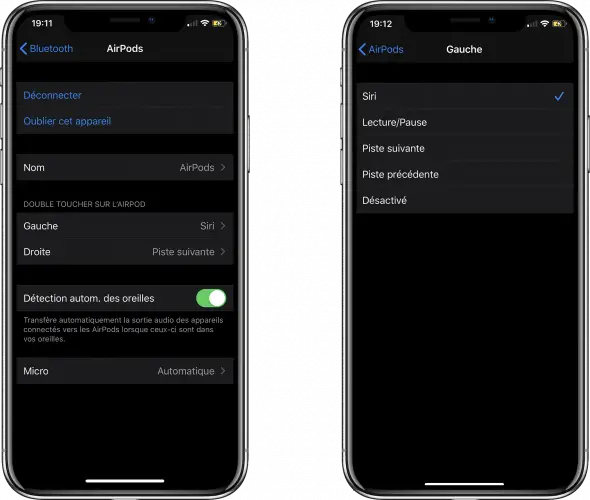
Diese Manipulation gilt auch für AirPods Pro. Es ist jedoch wichtig zu beachten, dass diese Parameter nicht mehr gelten, wenn Sie Apples Kopfhörer mit einem anderen Gerät als iOS verwenden.